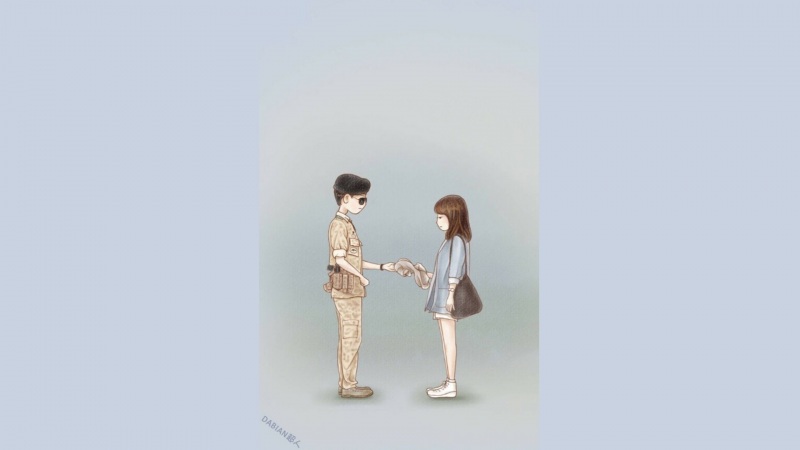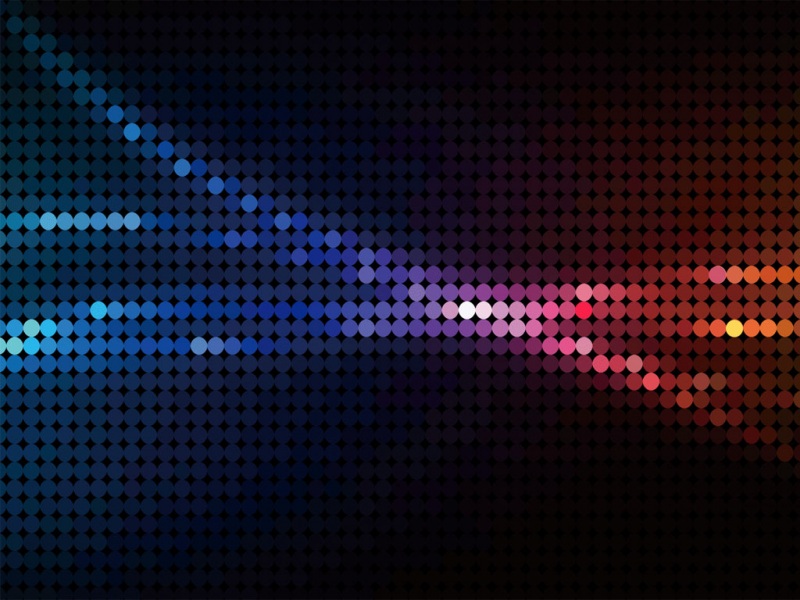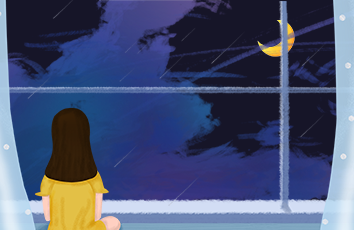一些用户在Windows10系统安装显卡驱动弹出提示“NVIDIA安装程序无法继续,此NVIDIA驱动程序与此Windows版本不兼容”,测试了官方的显卡驱动也无法成功安装,有什么方法可以解决?首先要找出故障原因,然后在针对问题去修复,下面和大家详细说一下原因及解决方法。
故障原因:
我们在安装20系新显卡的时候,如果出现“NVIDIA安装程序无法继续,此NVIDIA驱动程序与此Windows版本不兼容”的提示,那么说明是Windows10系统版本老了,20系显卡需要Windows10 1803版本或者以上版本才可以安装显卡驱动,装机之家小编亲测。
解决方法:
1、升级Windows10版本。
2、重新安装1803或者以上版本的Windows10系统。
如何查看windows10版本?
1、首先我们右键点击Win10系统左下角的“开始”按钮,找到“运行”并点击打开;
2、在“运行”框中输入命令:“winver”,点击“确定”;
3、这时会弹出一个提示框,我们即可查看到Windows10系统的内部版本号了;
如何更新Windows10系统版本呢?
1、首先我们点击桌面左下角的“开始菜单”按钮,点击“设置”齿轮的图标,进入Windows设置界面中,如下图所示。
2、在Windows设置界面中,我们点击“更新和安全”选项,如下图所示。
3、电脑在联网的状态下,点击“检查windows更新”,接着Windows10系统会自动下载更新新版本补丁,直到下载更新并自动安装即可,更新可能需要等待片刻,请耐心等待。
4、等待Windows版本更新好,我们再次安装显卡驱动就可以顺利安装成功了。
关于Win10安装显卡驱动提示“此NVIDIA驱动程序与此Windows版本不兼容”的解决方法分享到这里了,希望对大家有所帮助!
显示驱动版本不符 请重新启动计算机 Win10安装显卡驱动提示“此NVIDIA驱动程序与此Windows版本不兼容”怎么办...
如果觉得《显示驱动版本不符 请重新启动计算机 Win10安装显卡驱动提示“此NVIDIA驱动程序与此W》对你有帮助,请点赞、收藏,并留下你的观点哦!